Application Broodminder-BEES
Vue d'ensemble
Cette section contient les rouages de l'utilisation de l'application. Vous pouvez également regarder une courte vidéo d'introduction.
Nous avons lancé une mise à jour majeure en juin 2024 avec de nombreuses nouvelles fonctionnalités. Nous vous recommandons d'explorer l'application, de lire le manuel et de regarder nos vidéos pour comprendre l'étendue des fonctionnalités disponibles. Notre équipe de développement est composée d'apiculteurs, nous avons donc ajouté de nombreuses fonctionnalités que nous aimons et que nous savons que vous apprécierez aussi.
- Lecture d'un seul coup de tous les capteurs à portée du téléphone/tablette
- L'onglet Ruchers affiche les conditions météorologiques et de miellée - NOUVEAU 2024
- L'onglet Ruches affiche le niveau de couvain, la productivité et les conditions internes - NOUVEAU 2024
- Puissant journal de bord vocal pour ruchers et ruches avec des balises prédéfinies
- Gestion des ruchers, des ruches et des emplacements des appareils
- Mettez les appareils en mode économie d'énergie avec une autonomie de batterie de plus de 5 ans - NOUVEAU 2024
- Intégration étroite avec MyBroodMinder.com avec une synchronisation automatique pour les ruchers distants sans accès internet (cellulaire).
- Prise en charge de BroodMinder-SubHub
- Affichage en temps réel des niveaux de signal des appareils
- Lire le journal d'appareil composite et attribuer les données aux appareils BroodMinder appropriés
Fonctionnement de base pour un nouvel utilisateur
- Première fois
- Téléchargez BroodMinder-BEES depuis votre magasin d'applications
- Lancez l'application et saisissez (ou créez) votre identifiant utilisateur et mot de passe MyBroodMinder.com
- Créez un Rucher et une Ruche en utilisant l'onglet GÉRER
- L'onglet APPAREILS affichera automatiquement tous les appareils BroodMinder que vous possédez et tous les appareils BroodMinder détectés à proximité
- Réclamez vos appareils et attribuez vos appareils BroodMinder à un emplacement dans la ruche
- À chaque fois
- Choisissez l'onglet GÉRER et appuyez sur SYNCHRONISER. Les données stockées seront lues et les bases de données locales et MyBroodMinder.com seront mises à jour. REMARQUE : Vous pouvez sauter cette étape si vous avez un concentrateur Cellulaire/WIFI/LoRa.
- Consultez vos données avec les onglets Ruches et Ruchers
- Ajoutez des notes sur les ruches et les ruchers lors des inspections
- Si vous n'avez pas de connexion internet/cellulaire dans votre rucher, lancez l'application Bees lorsque vous rentrez chez vous et elle synchronisera automatiquement les données avec MyBroodMinder.
Onglet RUCHERS
L'onglet Ruchers affiche des informations sur le rucher sélectionné.

- Les notes de la dernière inspection sont affichées en haut à gauche et la miellée prévue (basée sur la prévision de weathersource.com) est affichée sur le graphique.
- Remarquez le "+" dans le coin inférieur droit. Cela vous permettra d'ajouter des notes sur le rucher. Chaque fois que vous voyez ce "+", vous pourrez ajouter des notes dans votre journal de bord. Vous trouverez plus d'informations sur la prise de notes ci-dessous.
- Le journal météorologique et la prévision sont affichés sur cet écran.
- Les notes du rucher peuvent être consultées ici.
- Les alertes sont affichées dans l'onglet le plus à droite.
Onglet RUCHES
Nous avons créé l'onglet Ruches pour vous permettre de voir rapidement l'état de chacune des ruches de votre rucher.

Vos ruches sont répertoriées en haut avec le niveau de couvain et le poids total affichés. Le cœur affiche la condition physique estimée de la ruche et le nombre potentiel de points rouges dans le coin supérieur droit des cases carrées indique s'il y a des alertes à vérifier.
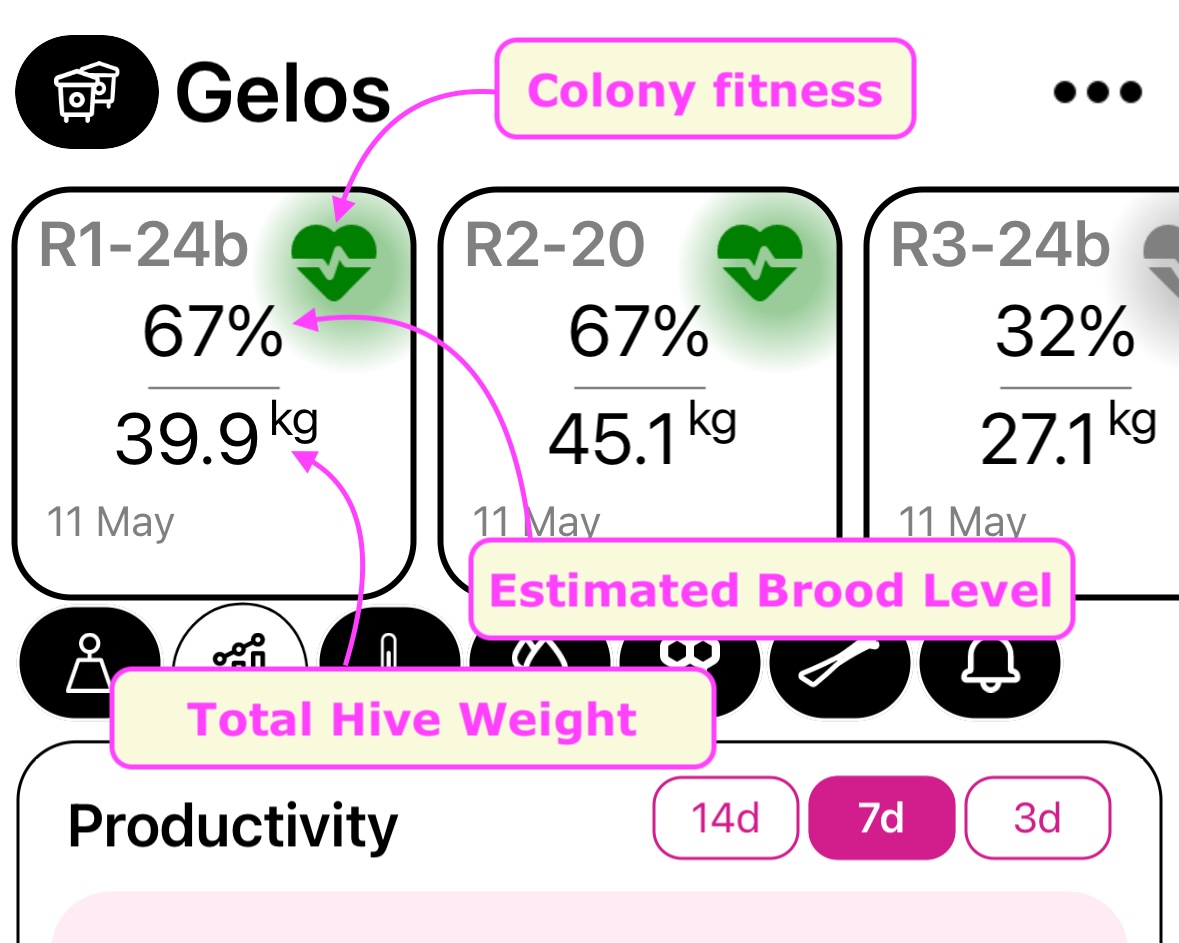
Sélectionner une ruche affichera toutes ses données sur le graphique ci-dessous.
- La productivité montre le changement de poids après avoir retiré les changements provoqués par l'apiculteur comme l'ajout ou le retrait d'une hausse. Le changement quotidien (barres) et le changement cumulatif (points) sont affichés.
- Le couvain est le niveau de couvain estimé déterminé à partir de la température interne de la ruche et de la température externe (météo).
- Les alertes vous informent de tout élément nécessitant une attention. Notez que les alertes sont configurées et ajustées dans MyBroodMinder sous la section Configure|Alerts.

Nous avons inclus dans l'application Bees et dans MyBroodMinder de puissantes fonctionnalités de prise de notes. En plus d'être un journal de bord utile pour suivre vos ruches, les notes et les sélections de balises sont utilisées pour piloter notre moteur de workflow qui est en cours de développement. Bientôt, nous utiliserons des workflows pour suivre les processus des ruches tels que l'essaimage et le ré-essaimage.
- Les notes de ruche sont affichées ici. Appuyer sur le "+" dans le coin inférieur droit affichera l'écran 2.
- Vous pouvez choisir d'ajouter une note de rucher ou de ruche.
- Les notes de ruche vous permettront d'ajouter des notes à une ou plusieurs ruches à la fois. Les balises ci-dessous seront utilisées pour les notifications automatiques de workflow (bientôt ajoutées).
Astuce : La fonction de prise de notes permet l'utilisation de votre microphone pour une transcription facile.
Onglet GÉRER
L'onglet GÉRER est l'endroit où vous synchroniserez l'ensemble de votre rucher en une fois et déplacerez et configurerez les appareils. Vous devez disposer d'un compte MyBroodMinder (gratuit ou premium) car la configuration de votre rucher/ruche y est stockée.

- Cet écran affiche les ruches et les valeurs actuelles des capteurs. En cliquant sur la ruche, vous verrez plus de détails sur les numéros des appareils comme indiqué pour la ruche "Package" ci-dessus. Remarquez le bouton Sync en haut, ce bouton tentera de synchroniser tous les appareils de ce rucher. Vous pouvez voir l'état de la synchronisation dans l'image 2 juste en dessous du nom du rucher. Dans ce cas, la synchronisation s'est terminée avec 7 appareils mais a été annulée avant que 8 des 15 appareils soient terminés.
- Les
...à côté du nom du rucher vous permettent de créer un nouveau rucher ou de créer de nouvelles ruches dans ce rucher. - Les
...à côté du nom de la ruche vous permettent d'effectuer toutes les actions mentionnées ci-dessus. - Pour déplacer un appareil vers une autre ruche, cliquez sur les
...à côté de l'appareil, par exemple 43:e0:07 dans l'image 1.
Astuce : Parfois, il est préférable de synchroniser ruche par ruche si elles sont éloignées. Vous pouvez choisir de synchroniser avec les ... pour chaque ruche. Commencez par les ruches proches du téléphone, vous n'avez pas besoin d'attendre que chaque ruche termine avant de commencer la suivante. Ensuite, déplacez le téléphone vers une nouvelle position proche des ruches restantes et synchronisez à nouveau. Si vous appuyez sur le statut de la synchronisation qui apparaît en haut, davantage d'informations s'afficheront. ## Onglet APPAREILS
L'onglet APPAREILS vous donne un contrôle total sur les appareils BroodMinder qui sont :
- Dans votre inventaire d'appareils sur MyBroodMinder.com
- et/ou détectés par votre téléphone via Bluetooth.
- Si l'appareil est nouveau, un bouton RÉCLAMER L'APPAREIL apparaîtra pour en prendre possession
- Si l'appareil appartient à quelqu'un d'autre, cela s'affichera également sur cet écran
- Surveillez l'icône à gauche de l'appareil, elle indiquera "Proche" lorsque vous êtes dans la plage Bluetooth
- Si l'appareil est "Proche", il affichera la température, la batterie, le poids actuel, etc.
- Appuyez sur n'importe quel "!" et l'application vous informera d'un problème tel qu'une batterie faible ou une mise à jour du firmware nécessaire
Vous pouvez synchroniser les appareils individuels à partir de cette page en appuyant sur ... à côté de l'appareil.

Astuce : l'image 3 montre le bouton de filtre et il est génial. Il limitera ce qui est affiché dans cette liste. Par exemple, si vous sélectionnez Proche, il ne montrera que les appareils où le téléphone voit le BroodMinder. Ensuite, si vous rafraîchissez l'écran (tirez vers le bas sur iOS ou Android), il effacera la liste puis la remplira à nouveau en fonction du signal Bluetooth émis par chaque BroodMinder. C'est une excellente façon de vérifier que votre BroodMinder fonctionne correctement.
Onglet PARAMÈTRES UTILISATEUR
L'onglet PARAMÈTRES vous permet de personnaliser votre application Bees. Il affichera le compte de l'utilisateur ainsi que quelques éléments pouvant être modifiés.
Notez que si nous souhaitons mettre à jour le firmware de vos appareils, il faut sélectionner "Afficher les mises à jour de firmware disponibles". Ce paramètre est désactivé par défaut sauf si une mise à jour obligatoire est requise. Vous pouvez mettre à jour vos anciens appareils afin d'utiliser les nouvelles fonctionnalités d'économie de batterie de 2024 discutées ci-dessous.

Économiseur de batterie
Nous vous recommandons de regarder la vidéo et de lire ces notes pour bien comprendre l'économiseur de batterie.
Vous pouvez prolonger la durée de vie de la batterie du capteur à plus de 5 ans de deux manières.
- Si vous avez un hub (SubHub, Cell, WiFi, ou LoRa), vous pouvez configurer vos appareils pour réduire la publicité. Cela ajoutera un an à vos appareils -T2 et -TH2 et plus de 5 ans à vos appareils -W.
- Puisque les essaims se produisent uniquement pendant les heures de jour et pendant une partie de l'année, plusieurs années de vie de la batterie peuvent être gagnées en réduisant le temps de détection.
Remarque : Si vos appareils ont moins de 5 ans, vous pouvez mettre à jour le firmware de l'appareil en utilisant l'application Bees. Pour activer les mises à jour, sélectionnez "Afficher les mises à jour de firmware disponibles" dans l'écran des Paramètres utilisateur.
- Choisissez "Activer/Désactiver l'économiseur de batterie" pour gérer cette option.
- Une fois sur l'écran de l'économiseur de batterie, l'application Bees recherchera tous les appareils BroodMinder qu'elle peut contrôler. Notez que vous devez être à portée Bluetooth pour configurer l'appareil. Seuls les appareils avec un firmware prenant en charge l'économiseur de batterie seront affichés. Pour voir tous vos appareils à portée, appuyez sur "Inclure les non éligibles".
- La configuration vous permettra d'ajuster les paramètres de l'économiseur de batterie selon vos besoins. Notez qu'une durée de vie estimée pour différents appareils BroodMinder est calculée et affichée en fonction de vos paramètres. Sélectionnez "Hub présent" si vous possédez un hub et définissez quand vous souhaitez détecter les essaims.
- Une fois les paramètres ajustés, revenez à l'écran 2 et appuyez sur "Activer/Mettre à jour". Lorsque les appareils sont configurés, les icônes à gauche indiqueront que la batterie et/ou la programmation sont activées (en vert avec une coche).
- Pour désactiver les fonctionnalités de l'économiseur de batterie, appuyez sur "Désactiver". REMARQUE : Il peut falloir jusqu'à 10 minutes pour passer des appareils en mode hub à un fonctionnement normal car les appareils "dorment" pendant 9,5 minutes entre les publicités.
Voici plus de détails pour l'étudiant intéressé.
Les appareils BroodMinder -T2 et -TH2 transmettent leur état actuel via des "pulsations de publicité" toutes les 5 secondes. Cette transmission de données 24h/24 et 7j/7 est la principale consommation d'énergie du système. Si vous avez un hub dans le rucher, il "écoute" ces pulsations toutes les 10 minutes. Si les données ne changent qu'une fois par heure, alors nous n'avons besoin que de faire de la publicité pour les appareils pendant 10 minutes par heure, ce qui prolonge la durée de vie de la batterie de 12 à 13 mois.
Les -T2 et -TH2 lisent les données toutes les 60 secondes et surveillent les événements de température (essaims). C'est la prochaine plus grande consommation d'énergie. Lorsqu'il ne détecte pas d'événements, un échantillonnage d'une heure est adéquat. Ainsi, en limitant le temps pendant lequel les données sont collectées à une minute uniquement lorsque les essaims sont probables, nous pouvons prolonger la durée de vie beaucoup plus longtemps. Par exemple, la durée de vie de la batterie pour les T2/TH2 est de 5,6 ans si nous ne détectons qu'entre mai et août, de 9h à 16h et si un hub est présent.
Les BeeDars bénéficient également de la limitation de la détection des essaims. En surveillant les essaims, le radar échantillonne pendant 30 secondes pour obtenir une valeur moyenne et plus précise. La nuit, nous pouvons réduire cette durée à 3 secondes et toujours détecter l'activité, tout en économisant beaucoup d'énergie.
Nos appareils de pesée transmettent des pulsations de publicité toutes les une seconde. Avec un hub disponible, nous réduisons cela à toutes les 5 secondes et prolongeons la durée de vie de la batterie de 2 à 8 ans pour les -W et de 5 à 20 ans pour les W3.
Appareils SubHub
Les appareils SubHub sont un peu spéciaux car ils écoutent tous vos appareils BroodMinder à proximité. Lorsque vous appuyez sur les trois points à côté d'un SubHub, ce menu apparaît

Détails du SubHub
Cette page est l'endroit où vous contrôlez le SubHub. Vous pouvez synchroniser toutes les données et afficher des données en direct à partir d'ici. Consultez les pages suivantes pour plus de détails

Afficher tous les appareils du SubHub
Lorsque vous configurez votre SubHub, vous pouvez utiliser cet affichage pour savoir exactement quels appareils votre SubHub détecte. Tous les BroodMinders émettent une publicité toutes les 5 secondes ou toutes les 1 seconde. Cela signifie que vous devriez les voir tous apparaître ici si vous êtes assez proche. Il montrera également tout appareil Bluetooth Low Energy (BLE) à portée si vous décochez la case Uniquement les appareils BroodMinder.

Astuce : Cette page est particulièrement utile pour optimiser l'emplacement de votre SubHub. C'est pratique même si vous ne synchronisez pas avec votre téléphone. Vous verrez quels appareils sont étendus à votre appareil hub distant.